Resaltar fila con fondo 3 Valores con un criterio
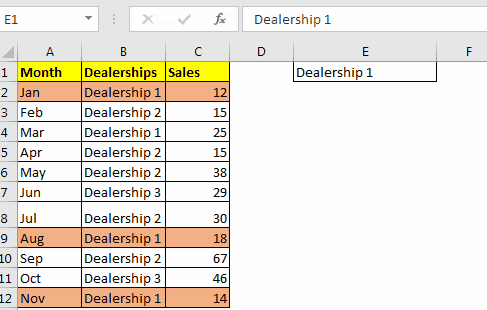
Resaltamos las celdas en Excel para que podamos identificar fácilmente las áreas de enfoque en los datos. El formateo de celdas en Excel también se realiza para visualizar valores de datos según el color y el estilo. Por ejemplo, es posible que desee centrarse en los 3 valores más pequeños de sus datos. Es difícil hacerlo con datos grandes, pero si pudiera decirle a Excel que resalte 3 valores más bajos, entonces sería bastante fácil. Afortunadamente, podemos hacerlo usando la opción de formato condicional en Excel.
Es fácil resaltar 3 valores más pequeños en Excel, pero se vuelve un poco complicado cuando agregamos criterios. En este artículo, aprenderemos cómo resaltar los 3 valores más pequeños con una condición.
Fórmula genérica en formato condicional
=AND(check cell=criteria, value cell<=SMALL(IF(criteria range=criteria,value range),3))
Comprobar celda: es la celda que desea verificar si cumple con el primer criterio (la categoría).
Criterios: los criterios que desea filtrar.
Celda de valor: Es la celda que contiene un valor numérico. Lo compararemos con el tercer valor más pequeño de su categoría, en el rango de valores. Rango de criterios: es el rango absoluto que contiene los criterios.
Rango de valores: el rango que contiene todos los valores.
Veamos un ejemplo para aclarar las cosas.
Ejemplo: Resalte las tres últimas ventas realizadas por el Departamento 1
Aquí tengo un archivo de trabajo de muestra que contiene las ventas realizadas por diferentes departamentos en diferentes meses.
Quiero destacar las tres últimas ventas realizadas por el Departamento 1.
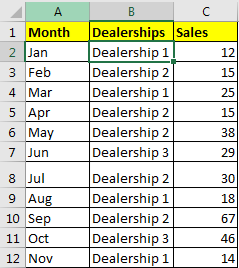
Identifiquemos las variables que tenemos aquí.
Verifique la celda: $ B2 (* queremos verificar si B2 contiene «concesionario 1».
Como no queremos que la columna cambie, usamos el signo $. Esto hace que toda la fila se resalte.)
Criterios: «Departamento 1»
Celda de valor: $ C2 Rango de criterios: $ B $ 2: $ B $ 12 Rango de valor: $ C $ 2: $ C $ 12 Ahora que conocemos todos los argumentos que necesitamos pasar a la fórmula, es hora de implementar la fórmula genérica anterior en los datos conjunto.
Seleccione los datos. Ir a casa ? formato condicional ? Nueva regla Seleccione la opción «Usar una fórmula para determinar qué celda formatear».
En el cuadro de texto a continuación, escriba esta fórmula Seleccione el formato con el botón de formato. He usado relleno naranja (tal vez, no juzgues mi género).
Presiona el botón OK. Y esta hecho. Se resaltan las tres últimas ventas o las 3 ventas más pequeñas del departamento 1.
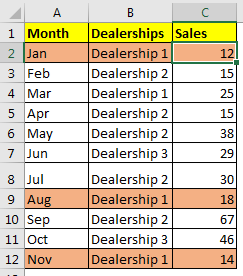
¿Cómo funciona?
Analicemos la fórmula desde adentro.
Esta fórmula es una fórmula de matriz, pero CTRL + MAYÚS + ENTRAR no es necesaria en el formato condicional.
Dado que tenemos dos condiciones, la primera es el Concesionario 1 y la segunda son valores menores o iguales al tercer valor más pequeño en el Concesionario 1. Ambos deben ser VERDADEROS. Para eso, usamos enlace: / fórmulas-lógicas-microsoft-excel-and-function [función AND].
_ $ B2 = «Concesionario 1» _
El primer criterio es fácil de comprobar. Simplemente ponemos esta declaración $ B2 = «Concesionario 1». Será VERDADERO si la celda actual B2 contiene
Concesionario 1.
_ $ C2 ⇐ _ enlace: / fórmulas-estadísticas-excel-pequeña-función [Pequeño] _ (_ enlace: / tips-if-condition-in-excel [IF] _ ($ B $ 2: $ B $ 12 = «Concesionario 1», $ C $ 2: $ C $ 12), 3) _ * Para el segundo criterio, necesitamos filtrar Concesionario 1 y encontrar el tercer valor más pequeño en él. Luego compare la celda de criterios con el tercer valor más pequeño. Esto se hace usando la declaración $ C2 ⇐ enlace: / fórmulas-estadísticas-excel-pequeña-función [PEQUEÑA] (enlace: / tips-if-condition-in-excel [IF] ($ B $ 2: $ B $ 12 = «Concesionario 1», $ C $ 2: $ C $ 12), 3)
Cuando lo evaluemos, esta fórmula se resolverá de esta manera:
Verificamos el rango $ B $ 2: $ B $ 12 y obtenemos celdas que contienen «Concesionario 1»
usando la declaración $ B $ 2: $ B $ 12 = «Concesionario 1». Tendremos una serie de VERDADERO y FALSO.
$C2<=SMALL(IF({TRUE;FALSE;TRUE;FALSE;FALSE;FALSE;FALSE;TRUE;FALSE;FALSE;TRUE},$C$2:$C$12),3)
Para cada VERDADERO, el valor se devolverá del rango de valores $ C $ 2: $ C $ 12 y tendremos otra matriz.
$C2<=SMALL({12;FALSE;25;FALSE;FALSE;FALSE;FALSE;18;FALSE;FALSE;14},3)
Ahora, link: / statistics-formulas-excel-small-function [SMALL Function] devolverá el tercer valor más pequeño de esta matriz. (FLASE será ignorado).
Ahora tenemos:
$C2<=18
Finalmente, la fórmula es
=AND($B2="Dealership 1",$C2<=18)
Ahora comprueba si B2 contiene el concesionario 1. Lo hace. Por lo tanto, es VERDADERO
=AND(TRUE,$C2<=18)
A continuación, comprueba si C2 es menor o igual a 18 (las terceras ventas más pequeñas en el concesionario 1). Es VERDADERO (12).
=AND(TRUE, TRUE)
Dado que ambas declaraciones son VERDADERAS, la fórmula devuelve VERDADERA y obtenemos nuestra primera FILA resaltada con color. Lo mismo sucede en cada fila.
Fewww !!! Fue difícil de explicar. Espero haber sido lo suficientemente claro para hacerles comprender el método. En la práctica, es fácil.
Aquí usamos criterios codificados pero también podemos dar referencias de celda.
Esto hará que la fórmula sea más flexible.
Aquí, para Criterios, he usado la referencia de celda de E1. Independientemente del concesionario que tenga en E1, se resaltarán los tres valores más pequeños de ese concesionario.
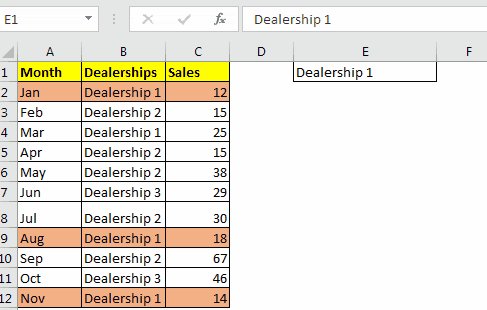
La fórmula en formato condicional es:
=AND($B2=$E$1,$C2<=SMALL(IF($B$2:$B$12=$E$1,$C$2:$C$12),3))
Así que sí, así es como puede resaltar el valor de los tres últimos con una condición en Excel. Espero que el artículo haya sido de ayuda. Si tiene alguna consulta, utilice la sección de comentarios a continuación. Puede hacer preguntas relacionadas con este artículo o cualquier otro artículo relacionado con Excel. Estaremos encantados de ayudarte.
Artículos relacionados:
link: / conditional-formatting-conditional-formatting-based-on-another-cell-value [Formato condicional basado en otro valor de celda]
link: / tips-conditional-formatting-with-if-statement [IF y formato condicional]
link: / conditional-formatting-conditional-formatting-with-formula-2016 [Formato condicional con fórmula 2016]
link: / formating-in-vba-conditonal-formatting-using-microsoft-excel-vba [Formato condicional usando VBA en Microsoft Excel]
link: / conditional-formatting-resaltar-celdas-que-contienen-texto-específico [Resaltar celdas que contienen texto específico]
link: / sumando-cómo-sumar-múltiples-columnas-con-condición [Cómo sumar múltiples columnas con condición]
Artículos populares:
link: / keyboard-formula-shortcuts-50-excel-shortcuts-to-incrementa-your-productividad [50 accesos directos de Excel para aumentar su productividad]
enlace: / fórmulas-y-funciones-introducción-de-vlookup-function [La función VLOOKUP en Excel]
enlace: / tips-countif-in-microsoft-excel [COUNTIF en Excel 2016]
link: / excel-formula-and-function-excel-sumif-function [Cómo usar la función SUMIF en Excel]